Een dashboard kopiëren
Azure DevOps Services | Azure DevOps Server 2022
U kunt een nieuw dashboard maken door de widgets te kopiëren van een bestaand dashboard en deze aan te passen voor een ander team of project. Op deze manier hoeft u niet helemaal opnieuw te beginnen als u een vergelijkbaar dashboard wilt maken. Als u een dashboard wilt kopiëren, begint u met het brondashboard en selecteert u vervolgens het doelteam en het doelproject. Het gekopieerde dashboard heeft dezelfde widgets als het brondashboard, maar u kunt deze configureren volgens het team dat u hebt gekozen.
Zie Dashboards toevoegen, de naam ervan wijzigen en verwijderen om een dashboard voor een team of project te maken. Als u een team of project wilt toevoegen, raadpleegt u Een team toevoegen of Een project maken.
Notitie
Deze functie is beschikbaar vanaf Azure DevOps Server 2022.1.
Vereisten
- Projectlidmaatschap: wees lid van het project.
- Toegang:
- Iedereen met toegang tot een project, met inbegrip van belanghebbenden, kan dashboards bekijken. Als u echter query's of werkitems wilt weergeven die worden weergegeven in een dashboardwidget, hebt u machtigingen om de query en werkitems weer te geven. Zie Machtigingen instellen voor query's en querymappen en Machtigingen voor het bijhouden van werk instellen voor meer informatie.
- U hebt ten minste basistoegang .
- Machtigingen:
- Lid zijn van het team, een teambeheerder, een projectbeheerder of dashboardmachtigingen bewerken.
- Machtigingen voor bewerken hebben voor een map met gedeelde query's om query's naar te kopiëren.
Open het dashboard dat u wilt kopiëren
Ga als volgt te werk om het brondashboard te openen.
Meld u aan bij uw project (
https://dev.azure.com/{Your_Organization}/{Your_Project}).Selecteer Overzichtsdashboards>. De dashboardmappagina wordt geopend.
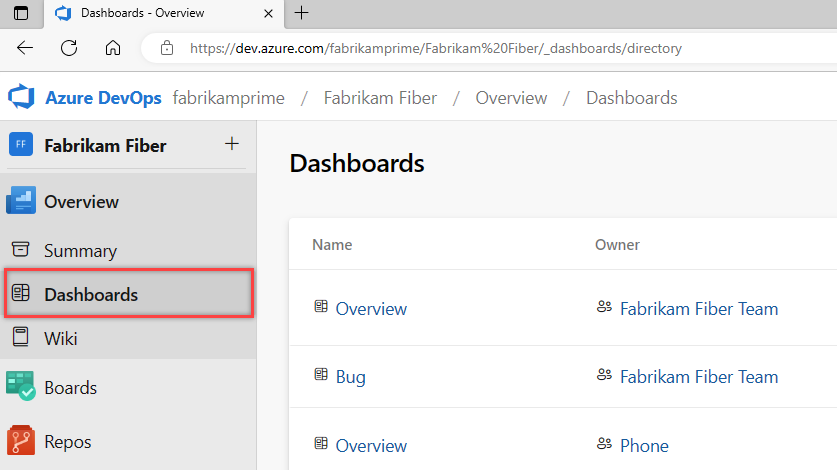
Dashboards worden weergegeven in de volgende volgorde:
- Uw laatst bezochte dashboard
- Uw favoriete dashboards
- Alle dashboards van teams waartoe u behoort
- Alle dashboards die zijn gedefinieerd voor het project in alfabetische volgorde.
Selecteer het
 filterpictogram om de lijst te filteren op trefwoord of team. Trefwoorden zijn van toepassing op dashboardtitels, beschrijvingen en teamnamen.
filterpictogram om de lijst te filteren op trefwoord of team. Trefwoorden zijn van toepassing op dashboardtitels, beschrijvingen en teamnamen.
(Optioneel) Als u wilt overschakelen naar een ander project, selecteert u het
 Azure DevOps-logo om door alle projecten te bladeren.
Azure DevOps-logo om door alle projecten te bladeren.(Optioneel) Als u een dashboard opent, kunt u een ander dashboard selecteren in de mappenlijst of in de selector. Als u wilt terugkeren naar de dashboardmap, selecteert u Bladeren in alle dashboards.

Het dashboard kopiëren
Voer de volgende stappen uit om de brondashboards te kopiëren en er uw nieuwe dashboard mee te maken.
Selecteer
 op de pagina Dashboards meer acties en selecteer vervolgens + Dashboard kopiëren.
op de pagina Dashboards meer acties en selecteer vervolgens + Dashboard kopiëren.
Voer een naam en beschrijving in voor het nieuwe dashboard. Zorg ervoor dat u een unieke naam opgeeft voor het dashboard. Als u het dashboard wilt kopiëren als een teamdashboard, selecteert u Teamdashboard en selecteert u vervolgens het project en het team. Als u het dashboard wilt kopiëren als projectdashboard, selecteert u Projectdashboard en vervolgens het project.
Hier kiezen we ervoor om het Fabrikam Fiber-project - Fabrikam Team Bug Activity-dashboard te kopiëren naar het Ontwerp Agile-project, ontwerp Agile-teamdashboard.

Schakel het selectievakje Selecteren in om dashboardquery's te kopiëren om de map te kiezen waarin dashboardquery's worden gekopieerd. Zorg ervoor dat u een map selecteert waarvoor u machtigingen hebt om query's bij te dragen. Wanneer u dashboards naar een ander project kopieert, wordt dit selectievakje automatisch ingeschakeld en moet u een map in het project selecteren.
Selecteer Maken.
De pagina wordt bijgewerkt om het nieuwe dashboard weer te geven. De widgets en indeling worden hetzelfde weergegeven als het gekopieerde dashboard.
Op de achtergrond wordt een map met de naam van het nieuwe dashboard gemaakt in Gedeelde query's. Alle query's voor het nieuwe dashboard worden gekopieerd naar die map. Querynamen blijven hetzelfde. Widgets met een teamconfiguratie worden bijgewerkt met het nieuwe team. Widgets met een teamconfiguratie die van een teamdashboard naar een projectdashboard worden gekopieerd, behouden de oorspronkelijke configuratie.

(Optioneel) Open indien nodig elke query en widget in het nieuwe dashboard om de naam en configuratie te controleren of te wijzigen. Dashboardwidget wordt automatisch bijgewerkt.